Use seu PC Windows como um ponto de acesso móvel – Suporte da Microsoft, como compartilhar conexão com um smartphone Android – Le Parisien
Como fazer um compartilhamento de conexão com um smartphone Android
Dependendo do dispositivo que você tem e da versão do seu o o.S., Etapas e formulações podem variar mais ou menos em comparação com as indicações contidas neste guia. Idem para a organização das seções. Outras etapas também podem ser solicitadas, possivelmente. Leia as instruções com cuidado e faça você ajudar se estiver lutando.
Use seu PC Windows como ponto de acesso móvel
Transforme seu PC Windows em um ponto de acesso móvel compartilhando sua conexão com a Internet com outros dispositivos via Wi-Fi. Você pode compartilhar uma conexão de dados Wi-Fi, Ethernet ou Celular. Se o seu PC tiver uma conexão de dados celulares e você o compartilhar, ele usará os dados do seu pacote de dados.
- Selecione Para iniciar , Então Configurações >Rede e Internet >Ponto de acesso móvel.
- Para Compartilhe minha conexão com a Internet de, Escolha a conexão com a Internet que deseja compartilhar.
- Para Compartilhar no, Escolha como você deseja compartilhar sua conexão via Sem fio Ou Bluetooth. Wi-Fi é geralmente mais rápido e o valor padrão.
- (Opcional) Desenvolva a seção Propriedades , Em seguida, selecione Para modificar E insira um novo nome de rede, senha e uma nova banda de rede. Selecione Salvar.
- Ative o botão de balanço Ponto de acesso móvel No topo da página Configurações do ponto de acesso móvel.
Percebido : Você pode ativar seu ponto de acesso móvel remoto se o seu PC tiver uma rede celular. Para permitir que seu PC do Windows ative seu ponto de acesso móvel, os dois dispositivos devem ser Bluetooth e serem gêmeos.
Transforme seu PC Windows 10 em um ponto de acesso sem fio móvel, compartilhando sua conexão com a Internet com outros dispositivos via Wi-Fi. Você pode compartilhar uma conexão de dados Wi-Fi, Ethernet ou Celular. Se o seu PC tiver uma conexão de dados celulares e você o compartilhar, ele usará os dados do seu pacote de dados.
- Selecione Para iniciar , Então Configurações >Rede & Point Acesso à Internet>Móvel.
- Para Compartilhe minha conexão com a Internet de, Escolha a conexão com a Internet que deseja compartilhar.
- Se desejar, selecione Para modificar > Digite um novo nome de rede e uma nova senha>Salvar.
- Ativar Compartilhe minha conexão com a Internet com outros dispositivos.
- Para conectar-se ao outro dispositivo, acesse as configurações Wi-Fi neste dispositivo, procure o nome da sua rede, selecione-o, digite a senha e conecte-se.
Como fazer uma conexão com um computador

- O parisiense
- Alta tecnologia








Le Parisien o guia
- Manomanodays: Ofertas loucas em todo o site por apenas alguns dias (ferramentas, aquecimento. ))
- Queda irresistível de preço no piso tineco um pó de pó S3
- Nike Dunk Low Sneakers: Oferta espetacular de -30% para entender
- PS5: Amazon esmaga o preço do controlador DualSense
- Seleção de compras
Como fazer um compartilhamento de conexão à Internet com um smartphone Android ou um iPhone ?

Compartilhamento de conexões em um iPhone, um Samsung Galaxy ou outro smartphone Android permite que você use seus dados móveis para conectar um PC da Internet. Este é o modo moderno. É interessante se você tiver uma conexão 4G ou 5G.
É possível compartilhar a conexão 4G ou 5G de um smartphone com um PC. Nesse cenário, ele se encontra conectado ao Wi-Fi para acessar a Internet, como se ele tivesse passado pela caixa da Internet. A manipulação é muito simples e merece ser conhecida, especialmente se no caso de um colapso em casa ou durante uma viagem a um lugar que não fornece Wi-Fi.
O compartilhamento de conexões pode ser ainda mais atraente do que sua caixa de internet, se o seu operador tiver uma excelente rede de telefonia móvel e seu débito na Internet for lento. De fato, para uma pessoa que se beneficia de uma boa cobertura 4G ou 5G, o smartphone no modo moderno pode fornecer fluxos mais altos e, portanto, acelerar o download de arquivos grandes.
Mesmo verifique se o seu pacote móvel concede a você um lindo envelope de dados móveis.
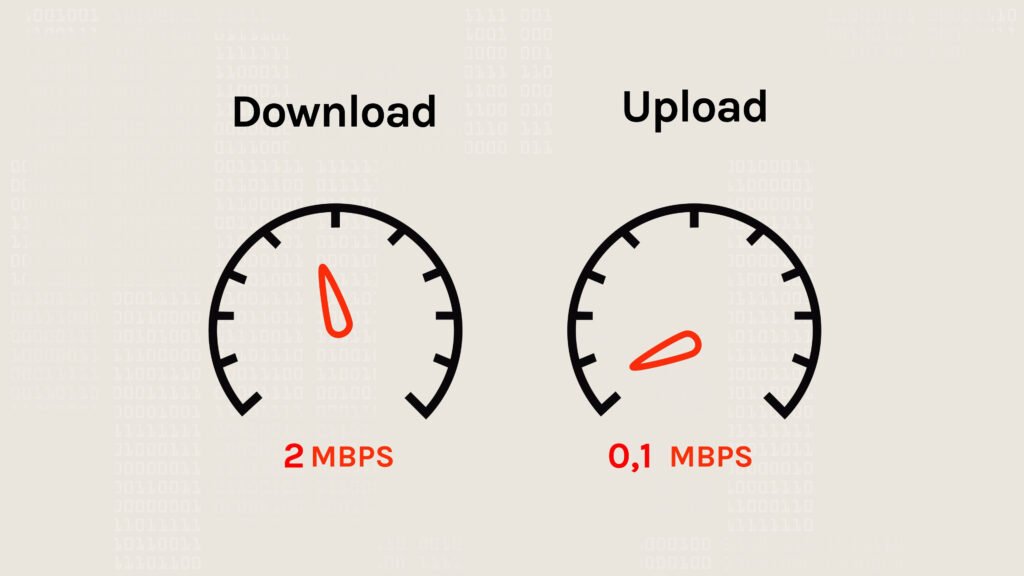
Como compartilhar a conexão Wi-Fi para compartilhá-la entre o telefone e o computador ?
O compartilhamento de conexões é feito com qualquer telefone atual, seja no Android ou iOS. O princípio é tornar este dispositivo um modem, o ponto de conexão intermediário entre o seu computador e as antenas de relé – a conexão com a Internet é feita através dessas infraestruturas. O compartilhamento pode ser sem fio (em Wi-Fi ou Bluetooth) ou por cabo (USB).
Dependendo do dispositivo que você tem e da versão do seu o o.S., Etapas e formulações podem variar mais ou menos em comparação com as indicações contidas neste guia. Idem para a organização das seções. Outras etapas também podem ser solicitadas, possivelmente. Leia as instruções com cuidado e faça você ajudar se estiver lutando.
Como fazer uma conexão compartilhando com um telefone Samsung, Xiaomi, Huawei… ?
Ative o ponto de acesso móvel para conectar -se à Internet
- Inicie o 4G (ou 5G se você já o tiver) :: Ative dados móveis em seu smartphone. Você pode fazê -lo através do menu Drop -Robnet, levando a atalhos, deslizando o dedo verticalmente da parte superior da tela. Você também pode fazer os parâmetros (através do ícone em forma de uma roda entalhada) e seguir o seguinte caminho: “Wi-Fi e Internet”, “SIM e Rede” e ativar a opção “Dados móveis”.
- Ative o compartilhamento de conexão : Unroll o menu de atalho e ative a opção “Ponto de acesso”. Ele também está nas configurações, na seção “Wi-Fi e Internet”, em seguida, “ponto de acesso e compartilhamento de conexão” e “ponto de acesso Wi-Fi”.
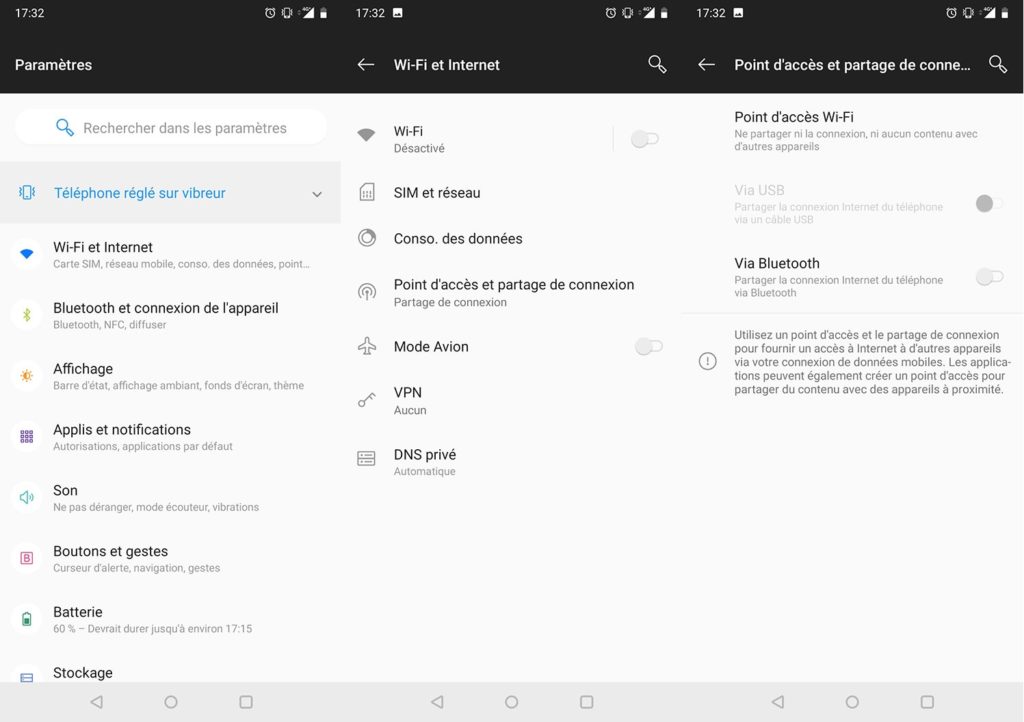
- Conecte o PC ao telefone do telefone : No PC que você deseja conectar à Internet, procure o nome da rede Wi-Fi do dispositivo. É dele que você vai servir a si mesmo. No Windows, você tem que ir à barra de tarefas, canto inferior direito da tela, para ver o ícone simbolizando Wi-Fi. Ela lista as redes detectadas nas proximidades.
- Retorne a chave Wi-Fi : Última etapa, digite a senha (chave Wi-Fi) da rede sem fio do smartphone. Você o encontrará em configurações móveis, seguindo o caminho “Wi-Fi e Internet”, “Ponto de Acesso e Compartilhamento de Conexão” e “Ponto de Acesso Wi-Fi”. A senha do ponto de acesso deve ser tocada no momento da conexão, no Windows. O nome do ponto de acesso também é informado, se você tiver uma dúvida na rede para selecionar.

Observe que a conexão Wi-Fi não é a única maneira de conectar um computador ao seu smartphone para fazê-lo se beneficiar do acesso à Internet. Duas alternativas estão disponíveis para você: o uso de um cabo USB ou a abertura de um link Bluetooth.
Compartilhamento de conexões de um smartphone Android para um PC por USB
Por USB: Primeiro conecte o celular ao PC para poder ativar a opção. O procedimento leva um pouco de tempo, especialmente se for a primeira vez que você faz essa manipulação. Nesse caso, uma instalação de dispositivo pode ocorrer em particular.
Compartilhamento de conexão de um smartphone Android para um PC da Bluetooth
Conexão via Bluetooth : Ative a opção no seu smartphone para torná -lo detectável. No menu de atalho, clique no ícone correspondente (uma runa). Você também pode fazê-lo através das configurações, seguindo o mesmo caminho que para a conexão Wi-Fi. No Windows, na barra de tarefas, vá para o centro de notificação e selecione “Connect”, depois escolha seu dispositivo para considerá -lo com seu PC, se ele suportar a conexão Bluetooth.
Compartilhamento de conexão no iOS
Como compartilhar uma conexão para iPhone com um PC
- Ative 4G / 5G: Anteriormente, verifique se a conexão 4G ou 5G do seu iPhone está ativada.
- Compartilhando a linha: Em seguida, vá para as configurações do seu iPhone e depois em “Compartilhamento de conexão”. Em seguida, verifique a opção apropriada. Várias possibilidades estão disponíveis para você: você pode se conectar por USB, por wi-fi ou bluetooth.

- Por wi-fi: No computador, escolha seu iPhone. Deve aparecer na lista de redes localizadas ao alcance. Digite a senha Wi-Fi quando for convidado, às vezes em uma categoria dedicada. Isso está no seu iPhone, na seção “Compartilhamento de conexão”.
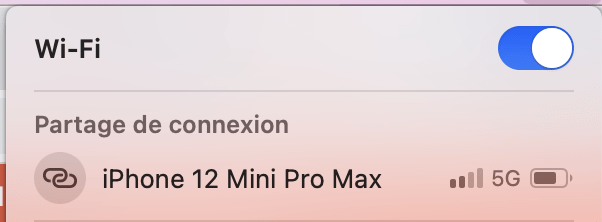
Conexão de um iPhone para um PC via USB
Por USB: Primeiro conecte seu iPhone ao computador por meio de um cabo USB. Seu PC normalmente detectará o iPhone como um modem USB e automaticamente se arrasta para a conexão. Caso contrário, escolha o iPhone na lista de serviços de rede de suas configurações.
Conexão de um iPhone para um PC via Bluetooth
Conexão via Bluetooth :: A terceira solução é usar a conexão via Bluetooth combinando o iPhone com o computador. No iPhone, toque em “gêmeo” ou digite o código exibido no PC. Em seguida, conecte -se ao iPhone do computador.
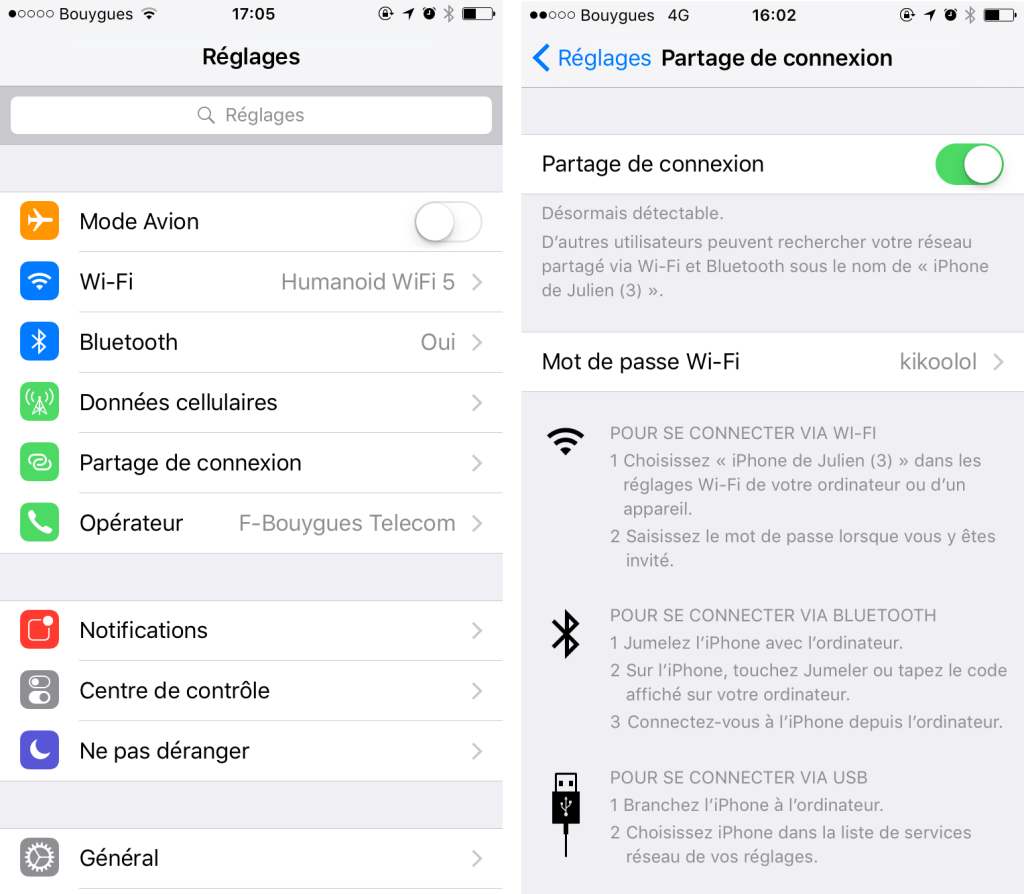
O compartilhamento de conexão consome mais pacote ?
Na medida em que você usa um compartilhamento de conexão entre o seu celular e seu computador, sua assinatura de telefone é solicitada. Os dados que você consome são, portanto, deduzidos do envelope de dados móveis da sua assinatura. O tamanho deste envelope depende do pacote que você tem (por exemplo, 20 GB, 50 GB ou 100 GB).
O compartilhamento de conexões não compartilha mais ou menos pacote: depende do uso da Internet. Se você assistir a muitos vídeos na rede, consumirá seu envelope de dados mais rapidamente, porque o vídeo precisa de mais dados para funcionar. É verdade no YouTube, Tiktok, Twitch, Netflix ou seu serviço favorito do SVOD

É certo: você paga pelo seu pacote 4G 4G seu próximo pacote móvel 4G ou 5G sem obrigação está neste guia de comparador de pacotes móveis sem compromisso
O futuro do Numerama está chegando em breve ! Mas antes disso, precisamos de você. Você tem 3 minutos ? Responda nossa investigação
Todos os nossos guias práticos no como
